個人用アクセス トークン (PAT) を使用してエージェントを登録する
エージェント登録時の認証に個人用アクセス トークンを使用する場合は、エージェント構成時に認証の種類に PAT を指定し、エージェント プール (読み取り、管理) スコープ (または配置グループ エージェントの場合は配置グループ (読み取り、管理) スコープ) を持つ個人用アクセス トークン (PAT) をエージェント登録に使用できるように指定します。
単一の PAT は複数のエージェントの登録に使用でき、PAT はエージェントの登録時のみに使用され、その後の通信には使用されません。
Azure DevOps Server で PAT を使用するには、HTTPS を指定してサーバーを構成する必要があります。 Web サイトの設定とセキュリティに関する記事を参照してください。
エージェント登録用の個人用アクセス トークンを作成する
- Azure DevOps Server Web ポータル (
https://{your-server}/DefaultCollection/) で使う予定のユーザー アカウントでサインインします。
- Azure DevOps 組織 (
https://dev.azure.com/{Your_Organization}) で使用する予定のユーザー アカウントでサインインします。
ホーム ページからプロファイルを開きます。 セキュリティの詳細に移動します。

-

Note
配置グループ エージェントを構成している場合、または VM 環境リソースの登録時にエラーが発生した場合は、PAT スコープを [すべてのアクセス可能な組織] に設定する必要があります。
![PAT スコープを [すべてのアクセス可能な組織] に設定するスクリーンショット。](media/prepare-permissions-pat-scope.png?view=azure-devops-2022)
ホーム ページからユーザー設定を開き、[Personal access tokens] (個人用アクセス トークン) を選択します。
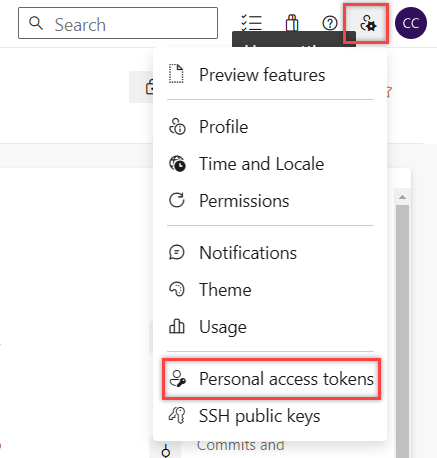
-
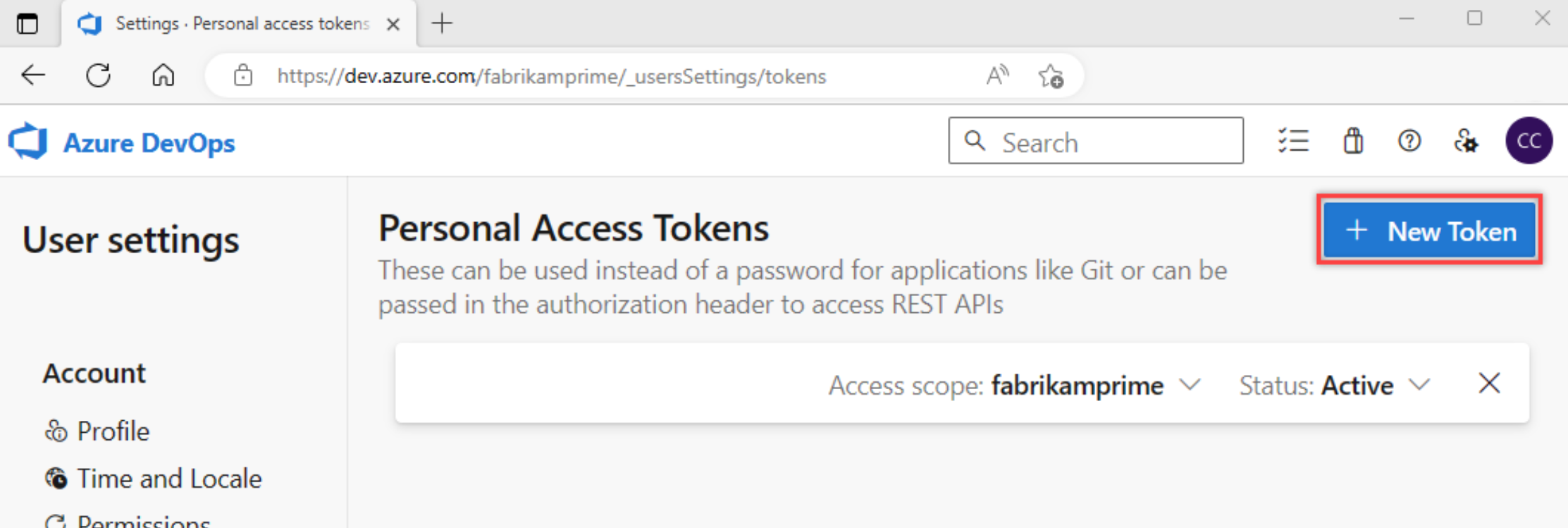
スコープで [エージェント プール (読み取り、管理)] を選び、他のすべてのボックスがオフになっていることを確認します。 配置グループ エージェントの場合は、スコープで [配置グループ (読み取り、管理)] を選び、他のすべてのボックスがオフになっていることを確認します。
[新しい個人用アクセス トークンの作成] ウィンドウの下部にある [すべてのスコープを表示する] を選んで、スコープの完全な一覧を表示します。
トークンをコピーします。 このトークンは、エージェントを構成するときに使います。
Note
認証方法として PAT を使う場合、PAT トークンはエージェントの初期構成にのみ使われます。 詳細については、Azure Pipelines または TFS との通信に関するページを参照してください。